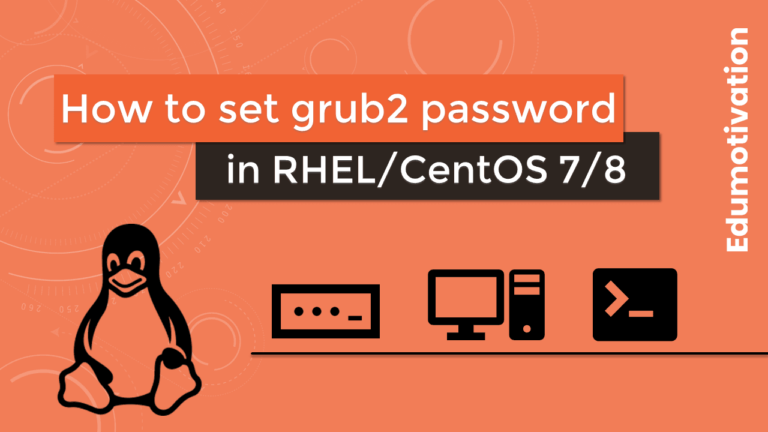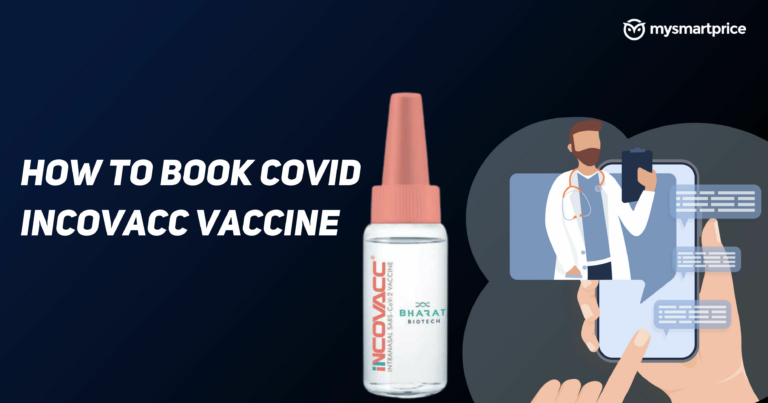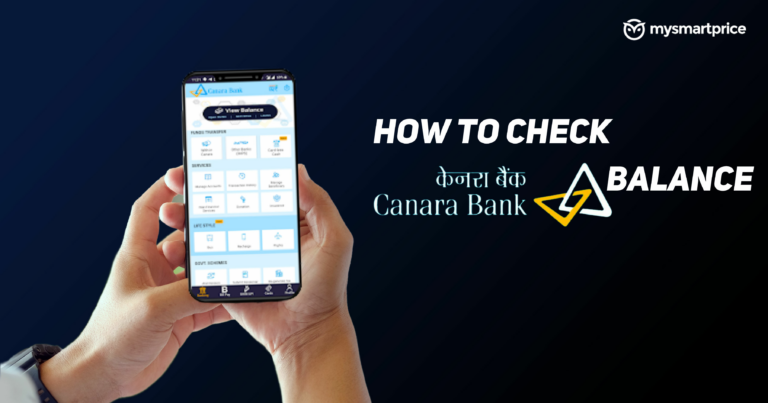Как скачать видео с YouTube, Instagram, Facebook и Twitter
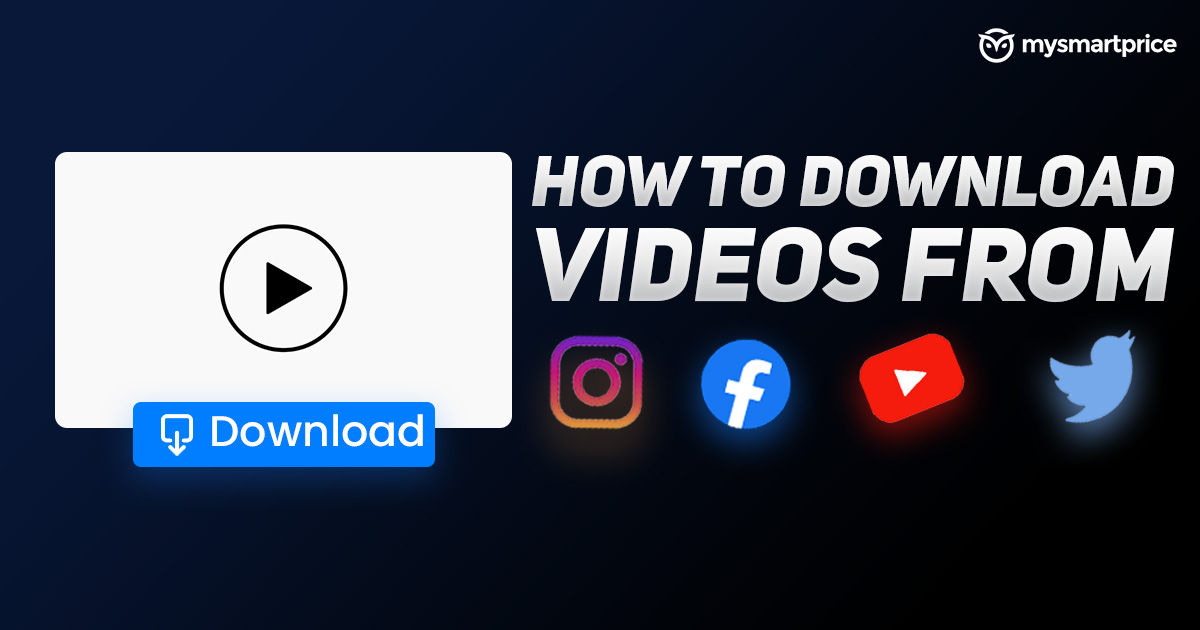
Посмотрим правде в глаза — мы все любим смотреть видео. Будь то спорт, классический старый фильм или комедийное онлайн-шоу, которое транслируется только в социальных сетях, мы все любим смотреть видео в разных формах. Однако обратная сторона нашей жизни с гиперсвязью заключается в том, что большая часть контента, который мы так нежно любим, доступна онлайн. Следовательно, когда вы путешествуете в самолетах или в районах с плохим покрытием сети и отсутствием доступного Wi-Fi, пользователям может быть довольно неприятно выполнять свои требования к развлечениям без каких-либо или, по крайней мере, адекватных интернет-услуг под рукой. В то время как некоторые популярные приложения позволяют пользователям официально загружать видео в свои кеши приложений, чтобы наслаждаться ими в автономном режиме, не все приложения и службы социальных сетей настолько интуитивно понятны. Здесь мы рассмотрим четыре наших самых популярных приложения для просмотра видео — YouTube, Instagram, Twitter и Facebook, а также дадим вам инструкции по загрузке видео с этих сайтов для просмотра в автономном режиме.
*Примечание редактора: любой сторонний сайт или приложение, которые позволяют загружать видео из любого из этих приложений, противоречат правовой политике YouTube, Instagram, Twitter и Facebook. Загружайте видео для личного просмотра в автономном режиме только при неизбежных обстоятельствах, и любое распространение этих загруженных видео для любой коммерческой выгоды может быть оштрафовано любой из этих компаний.
Читайте также: Загрузка шорт YouTube: как скачать видео с шортами YouTube онлайн и сохранить в телефонной галерее
Онлайн-загрузчик видео для YouTube
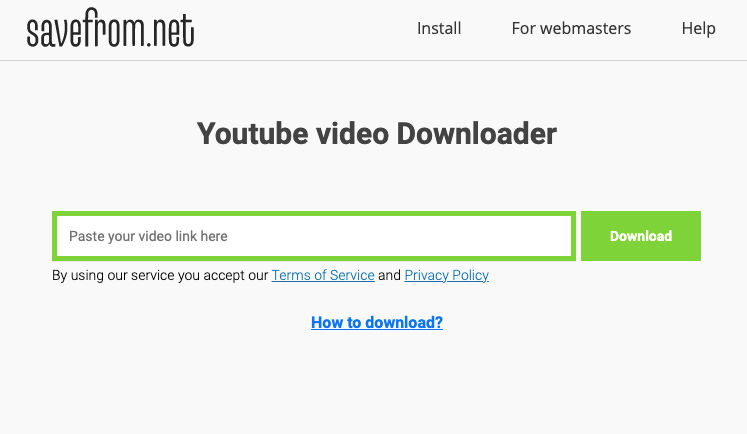
Из четырех самых популярных приложений для просмотра видео YouTube позволяет вам официально сохранять видео для последующего просмотра в автономном режиме. Эта функция доступна для всех, и для ее использования выполните следующие действия:
- Откройте выбранное видео и сохраните видео в портретном режиме.
- Прокрутите видео вниз и нажмите кнопку «Скачать» прямо под ним.
- Затем вам будет предложено, чтобы ваше видео было сохранено для просмотра в автономном режиме. Однако обратите внимание, что эта функция загрузки работает только для вас, чтобы вы могли видеть их в автономном режиме, а не делиться копией за пределами YouTube.
Если вы хотите иметь видео на своем ПК, существует множество веб-сайтов, таких как KeepVid и Сохранить из загрузчика YouTube, которые позволяют вам загружать любое видео. Для этого выполните следующие действия:
Читайте также:
- Запустите поиск в браузере и выберите бесплатный загрузчик видео по вашему выбору.
- В выбранном загрузчике вставьте URL-адрес видео, которое вы хотите загрузить, и подождите несколько секунд, пока загрузка будет обработана.
- Большинство загрузчиков также позволяют вам выбрать качество загружаемого видео и, если вы хотите, загружать только звуковую часть видео. Здесь выберите качество и формат, в котором вы хотите загрузить файл.
- Файл должен быть загружен в предпочитаемом вами формате и качестве.
Пользователи должны отметить, что та же процедура работает и для загрузки видео в виде автономных файлов на ваш телефон.
Читайте также: Загрузка видео из Твиттера: как скачать видео из Твиттера на мобильные телефоны и ноутбуки с Android, iOS
Онлайн-загрузчик для загрузки видео и роликов из Instagram
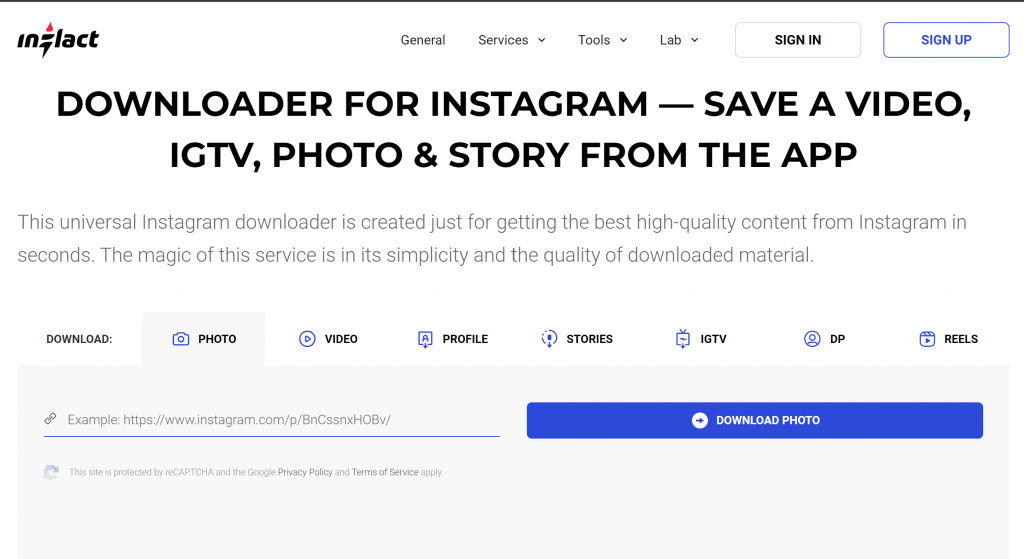
В отличие от YouTube, Instagram не позволяет загружать свои видео IGTV или Reels для последующего просмотра в автономном режиме. Официально лучшее, что вы можете здесь сделать, — это сохранять видео и сообщения, чтобы вернуться к ним позже, но это больше подходит для добавления сообщений в закладки. Чтобы скачать видео отсюда, выполните следующие действия:
- Как и неофициальные загрузчики YouTube, Instagram также имеет множество сторонних сайтов, таких как Инфлакт от Ingramer. Выберите один из ваших предпочтений.
- В Instagram выберите видео для загрузки и скопируйте его URL.
- Просто вставьте его в адресную строку загрузчика и дождитесь автоматической обработки и начала загрузки.
Вы также можете получить доступ к этим сайтам в «режиме рабочего стола» Google Chrome на телефонах Android, чтобы загрузить файлы на свой телефон Android. Для iOS вам, скорее всего, понадобится приложение, поскольку функции безопасности Apple могут ограничивать непроверенные сторонние загрузки с сайтов. Следовательно, используйте такие приложения, как Blaze, чтобы получить лучшие видео IGTV и Reels на свой телефон локально.
Читайте также: Загрузка Instagram Reels: как скачать видео из Instagram Reels онлайн на Android Mobile, iPhone, ПК
Онлайн-загрузчик видео для Twitter
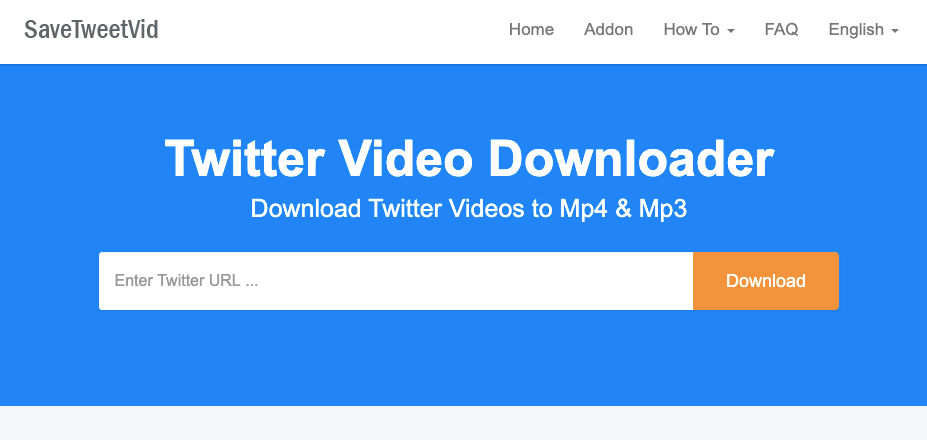
Как и все платформы социальных сетей, Twitter также не позволяет пользователям загружать видео для просмотра в автономном режиме, в первую очередь в целях защиты авторских прав. Для Twitter шаги довольно похожи на остальные. Вот как вы можете это сделать:
- Получите доступ к таким сайтам, как СохранитьTweetVidTwitter Video Downloader или Download Twitter Videos, оба названы довольно невообразимо.
- Вставьте ссылку на видео из Твиттера и подождите, пока видео будет обработано.
- После завершения загрузка начнется автоматически.
- Если это не так, вы увидите кнопку для обработки загрузки вручную.
Читайте также: Загрузка видео из Твиттера: как скачать видео из Твиттера на мобильные телефоны и ноутбуки с Android, iOS
Этот процесс работает как на ПК, так и на телефонах Android, в то время как для iOS пользователям потребуется доступ к сайту с помощью стороннего веб-браузера, а не Safari. В зависимости от настроек разрешений вашего приложения вам также может потребоваться предоставить стороннему браузеру разрешение на загрузку файлов на ваш телефон. Однако будьте осторожны: используйте его только в том случае, если вы доверяете сайту или вам нужно получить видео из Твиттера для просмотра в автономном режиме, поскольку такие процессы часто сопряжены с последствиями для безопасности.
Онлайн-загрузчик видео для Facebook
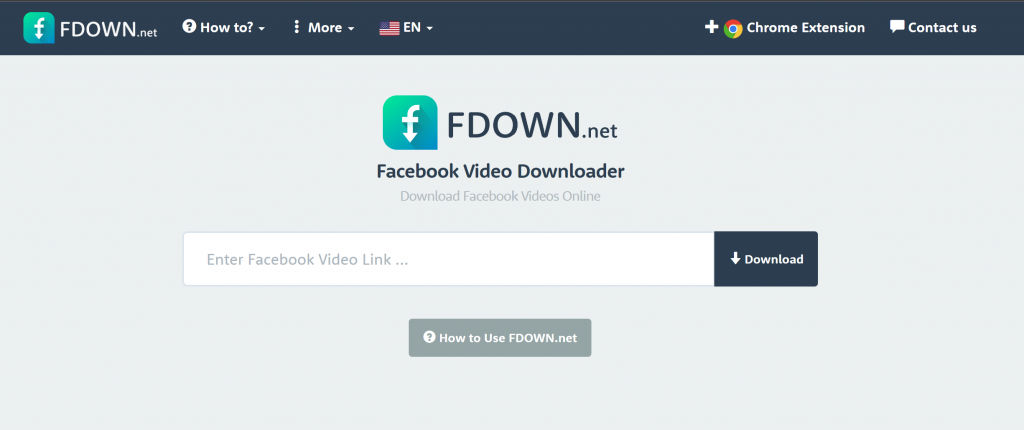
Facebook значительно начал уделять больше внимания видео, с такими свойствами, как Facebook Watch, в драке. Естественно, качество видеоконтента на платформе постепенно улучшалось. Если вы хотите получить к ним доступ в автономном режиме, процесс точно такой же, как и для других платформ.
- На рабочем столе доверяйте веб-сайтам, таким как FB Video Downloader или FDown для загрузки видео так же, как для YouTube, Twitter и Instagram.
- Скопируйте URL-адрес видео из основного приложения Facebook или страницы Facebook и вставьте его в один из загрузчиков. Обработайте видео и загрузите его на свой компьютер.
- На телефонах также просто используйте маршрут браузера для загрузки видео на свой телефон, чтобы избежать загрузки подозрительных, непроверенных приложений, которые не обновлялись целую вечность.
Читайте также: Загрузка видео с Facebook: как скачать видео с Facebook, ролики онлайн на Android, мобильные телефоны iOS, ноутбук
Могу ли я поделиться своим видео с YouTube на Facebook?
Да, вы можете делиться видео YouTube на Facebook. Все, что вам нужно сделать, это перейти к видео на YouTube, и под ним вы найдете возможность поделиться. Будет несколько платформ, на которых вы можете поделиться видео, включая Facebook. Нажмите на нее, и вам будет предложено добавить сообщение с видео. После этого вы можете просто поделиться видео в своем профиле Facebook. Кроме того, вы можете просто скопировать ссылку и вставить ее в обновление статуса, а затем опубликовать.
Читайте также: Проверка канала YouTube: как подтвердить канал YouTube, каковы его преимущества, минимальные требования и многое другое
Почему на Facebook нет эскиза моего видео с YouTube?
Мы все прошли через это. Всякий раз, когда мы публикуем видео с YouTube на Facebook, заголовок и описание, хотя миниатюра сломана. Это вызвано различными проблемами, включая ошибку, несовместимость браузера, нехватку кэш-памяти, проблемы с файлами cookie и многое другое. Простой способ решить эту проблему — очистить кеш браузера и снова опубликовать видео. Если это не сработает, вы можете выполнить поиск в инструменте отладчика Facebook, вставить ссылку и нажать кнопку «Отладка», чтобы восстановить сломанную миниатюру.